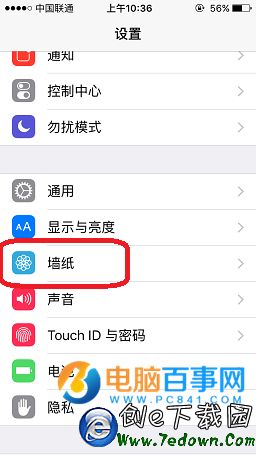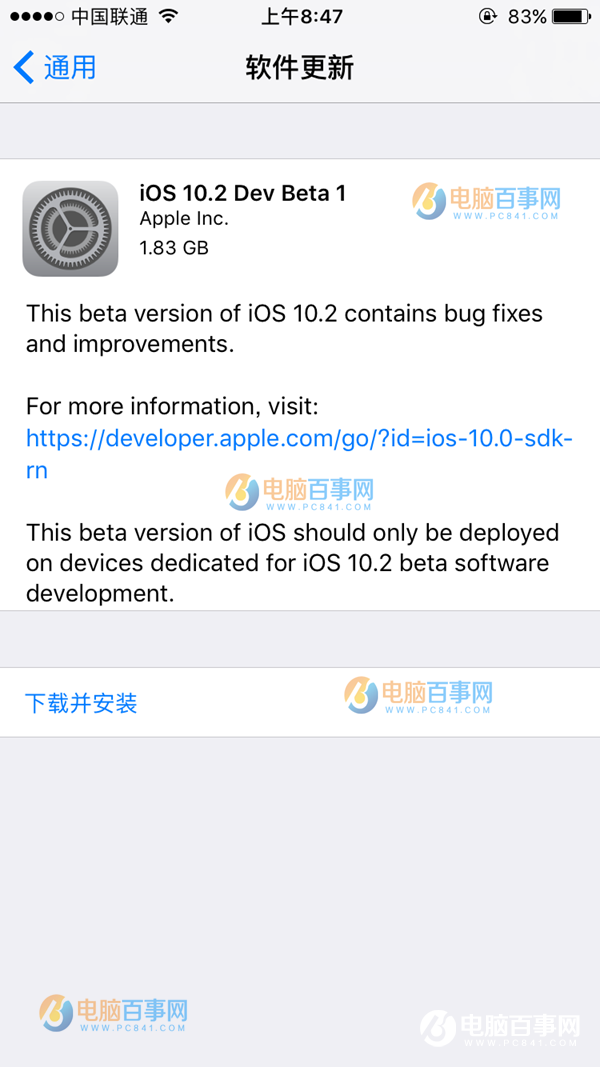iPhone6怎麼看無線Mac地址 iPhone6查看Mac地址方法
編輯:IOS技巧綜合
最近有網友“傷我一生”問小編這樣一個問題:iPhone6怎麼看無線Mac地址?關於MAC地址,大家通常是在無線路由器的安全設置中,通過開啟路由器與PC/手機MAC地址綁定,以保證無線網絡安全,防止被蹭網。針對網友問到的問題,下面百事網小編為其圖文介紹下iPhone6查看Mac地址方法,只需兩步。
一、進入iPhone6【設置】,然後再進入【通用設置】,如下示意圖所示。
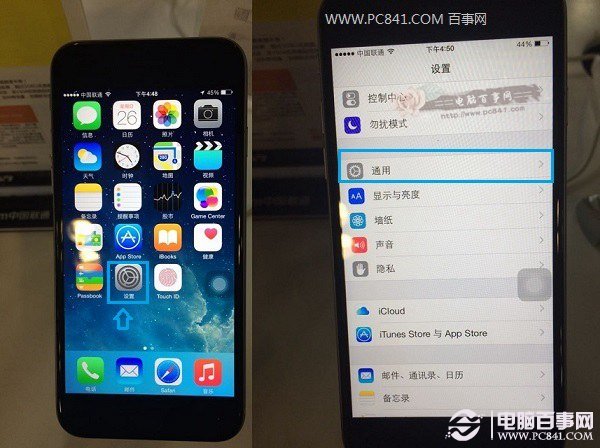
二、在通用設置中,再進入【關於本機】,進入裡面後找到一項名為【無線局域網地址】,後面的一串地址,就是iPhone6的MAC地址,如下圖所示。
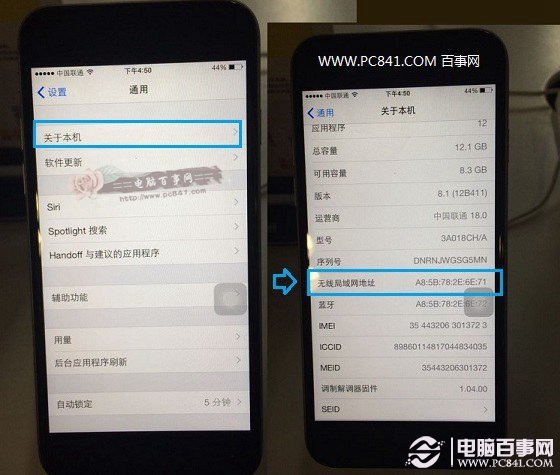
注:不論是PC還是手機,每個設備的MAC地址都有一個,並且是唯一的,因此通過將PC/手機的MAC地址與路由器綁定,可以實現更為安全的無線安全,未綁定設備即便有無線密碼,也將無法聯網。
在這個無線網絡大為流行的年代,蹭網也十分猖狂,對於無線路由器用戶來說,通過開啟無線MAC地址過濾可以有效防止被他人蹭網,而獲取電腦或者手機MAC地址,也成為大家必須了解的知識。以上iPhone6查看Mac地址方法,相信可以對大家有所幫助。
相關【手機MAC地址怎麼查 查看安卓/iPhone手機Mac地址方法】
相關文章
+- iOS獲得以後裝備型號等信息(全)包括iPhone7和iPhone7P
- xcode8提交ipa掉敗沒法構建版本成績的處理計劃
- Objective-C 代碼與Javascript 代碼互相挪用實例
- iOS開辟之UIPickerView完成城市選擇器的步調詳解
- iPhone/iPad開辟經由過程LocalNotification完成iOS准時當地推送功效
- iOS法式開辟之應用PlaceholderImageView完成優雅的圖片加載後果
- iOS Runntime 靜態添加類辦法並挪用-class_addMethod
- iOS開辟之用javascript挪用oc辦法而非url
- iOS App中挪用iPhone各類感應器的辦法總結
- 實例講授iOS中的UIPageViewController翻頁視圖掌握器
- IOS代碼筆記UIView的placeholder的後果
- iOS中應用JSPatch框架使Objective-C與JavaScript代碼交互
- iOS中治理剪切板的UIPasteboard粘貼板類用法詳解
- iOS App開辟中的UIPageControl分頁控件應用小結
- 詳解iOS App中UIPickerView轉動選擇欄的添加辦法
- iPhone按鍵音怎麼換?蘋果iPhone更換個性按鍵鈴聲教程
- iOS9.2 Beta固件下載大全(iphone固件)
- iOS10 Beta6怎麼升級 iOS10 Beta6升級教程攻略
- Swift_可選鏈
- 升級ios9後微博等變成英文了怎麼辦 升級ios9後微博變英文解決辦法
- PrefixHeader.pch file not found 以及 Xcode 中如何添加pch文件
- iOS如何實現長按拖動控件
- 港版iPhone6如何購買?香港官網購買iPhone6/6plus流程及注意事項
- iPhone4S降級iOS6.1.3接電話卡頓延遲的解決方法
- iPhone SE手寫輸入法怎麼設置 iPhoneSE手寫輸入法設置教程